Szövegméret módosítása a Windows 10 rendszerben
Jól ismert tény, hogy a Microsoft a Windows 8 óta számos funkciót és opciót eltávolított a Windowsból. Az egyik a Speciális megjelenés párbeszédpanel volt. A Windows 10 rendszerben az összes speciális megjelenési beállítást eltávolították. A Windows 10 build 17692-től kezdődően azonban van egy új lehetőség a Beállítások alkalmazásban, amely egyszerűen lehetővé teszi a szöveg méretének beállítását.
Hirdetés
Emlékezhet arra, hogy az Alkotók frissítése előtt a Windows 10 a következő párbeszédpanelt tartalmazta:
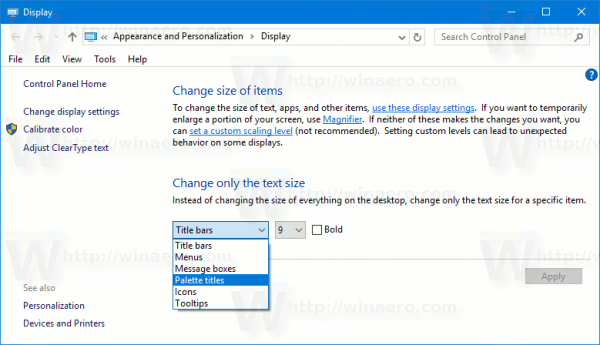
A Windows 10 Creators Update 1703-as verziójában ezt a párbeszédpanelt eltávolították. Tehát az 17692-es build új opciója átveszi a helyét, és visszaállítja a hiányzó funkcionalitást. Az új opciót hívják Mindent nagyobbra. Ez egy csúszka, amely beállíthatja a szöveg méretét a rendszerben, a win32 (asztali) alkalmazásokban és az UWP (Store) alkalmazásokban. Itt van a használat módja.
A szöveg méretének módosítása a Windows 10 rendszerben, csináld a következőt.
- Nyissa meg a Beállítások alkalmazás.

- Lépjen a Könnyű hozzáférés -> Kijelző elemre.
- A jobb oldalon állítsa be a Módosítsa a kijelzőn megjelenő szöveg méretét a csúszka pozícióját a kívánt szövegméret eléréséhez. Az eredmény megtekintéséhez használja az előnézeti szövegterületet.
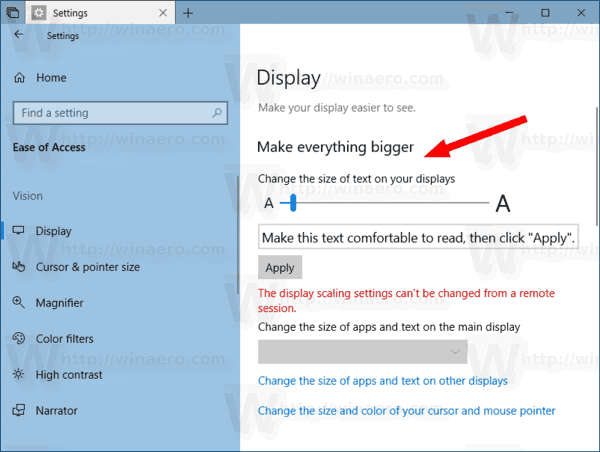
- Kattintson a Alkalmaz gombot, és kész.
Az új opción kívül számos más, az operációs rendszer megjelenésével kapcsolatos opciót is módosítani lehet. Módosíthatja a menü szövegének méretét, az ikonok szövegének méretét, az állapotsor szövegméretét és néhány üzenetmezőt.
A megfelelő paraméterek a klasszikus ablakmetrikák. Amíg a grafikus felhasználói felületet eltávolították, a kapcsolódó beállításjegyzék-beállítások a kulcs alatt találhatók
HKEY_CURRENT_USER\Control Panel\Desktop\WindowMetrics
Itt, a Winaero.com-on az ablakmetrikák legtöbb paraméterével kapcsolatos cikkeink vannak. Tekintse meg a következő bejegyzéseket:
- Módosítsa a menü szövegének méretét a Windows 10 Creators Update szolgáltatásban
- Módosítsa az ikonszöveg méretét a Windows 10 Creators Update szolgáltatásban
- Módosítsa a címsor szövegének méretét a Windows 10 Creators Update alkalmazásban
- Módosítsa az üzenetmező szövegméretét a Windows 10 Creators Update szolgáltatásban
- A menüsorok magasságának módosítása Windows 10, Windows 8.1 és Windows 8 rendszerben
- Az asztali ikonok térközének megváltoztatása Windows 10, Windows 8.1 és Windows 8 rendszerben
- Módosítsa a tálca gomb szélességét a Windows 10 rendszerben
- Az eszköztipp és az állapotsor szövegének módosítása a Windows 10 Creators Update szolgáltatásban
Azt is érdemes megemlíteni, hogy a Winaero Tweaker alkalmazás segítségével egyszerűen módosíthatja ezeket a beállításokat a grafikus felhasználói felületen.

Innen tudod letölteni a Winaero Tweaker-t: Töltse le a Winaero Tweaker-t.
Ez az.

